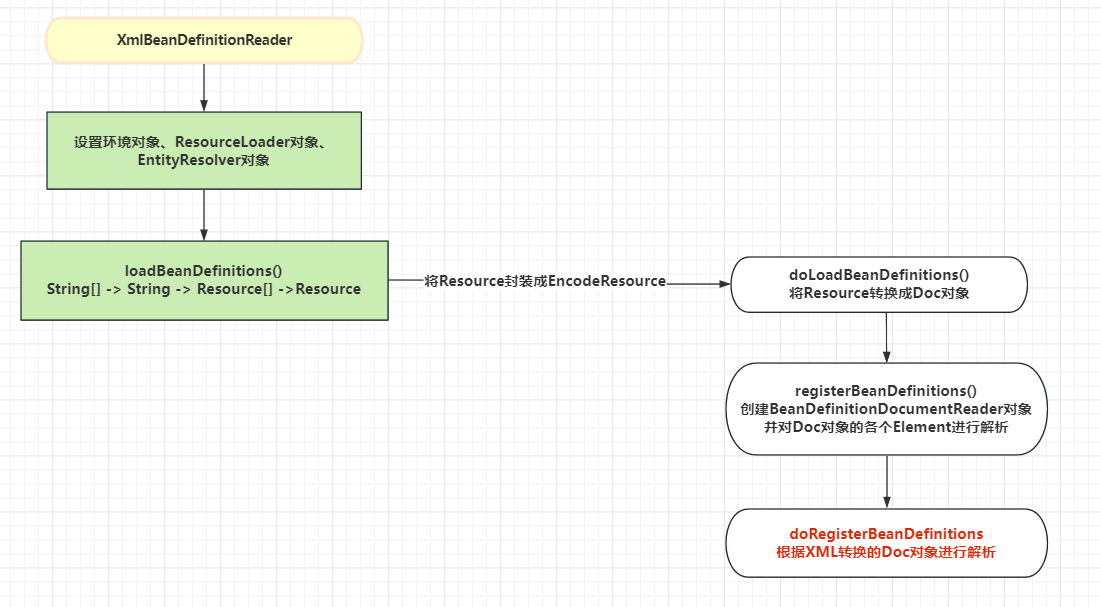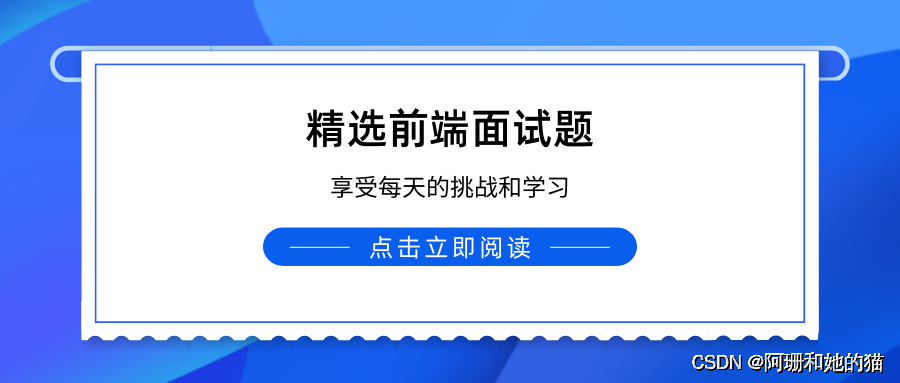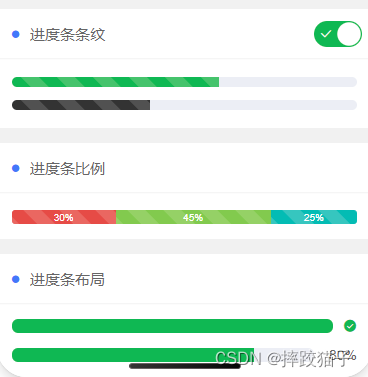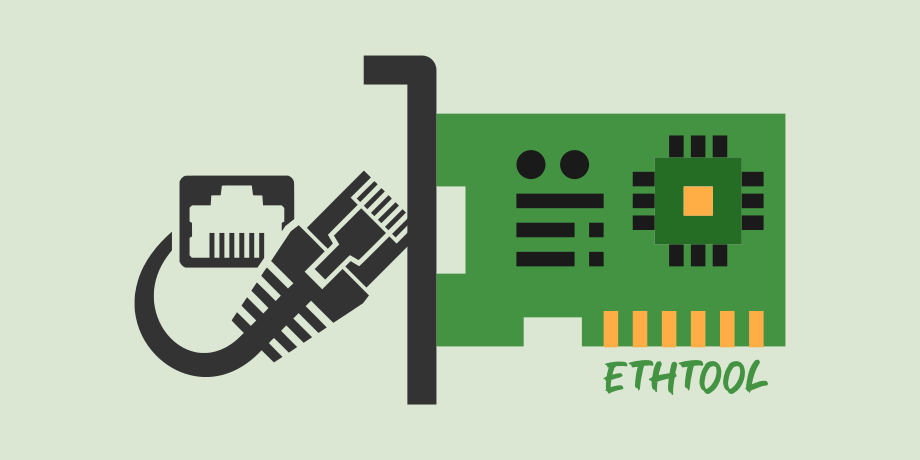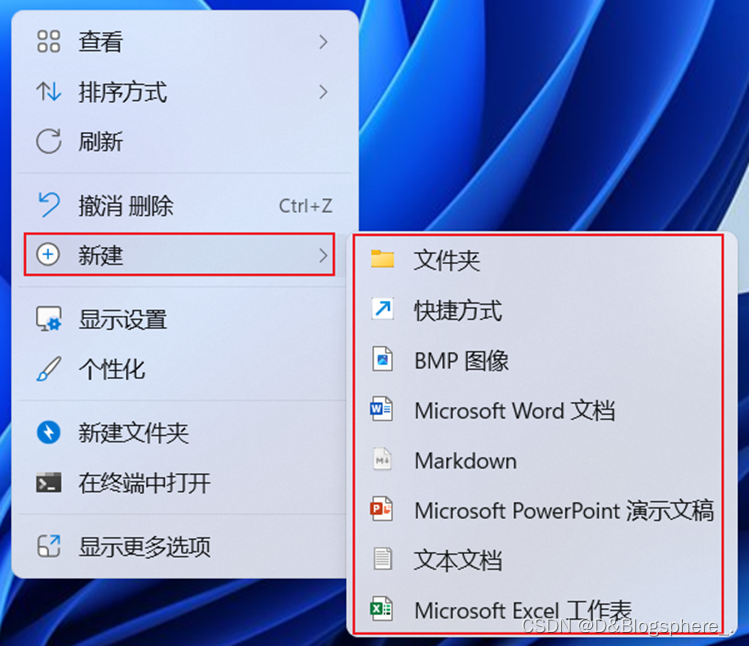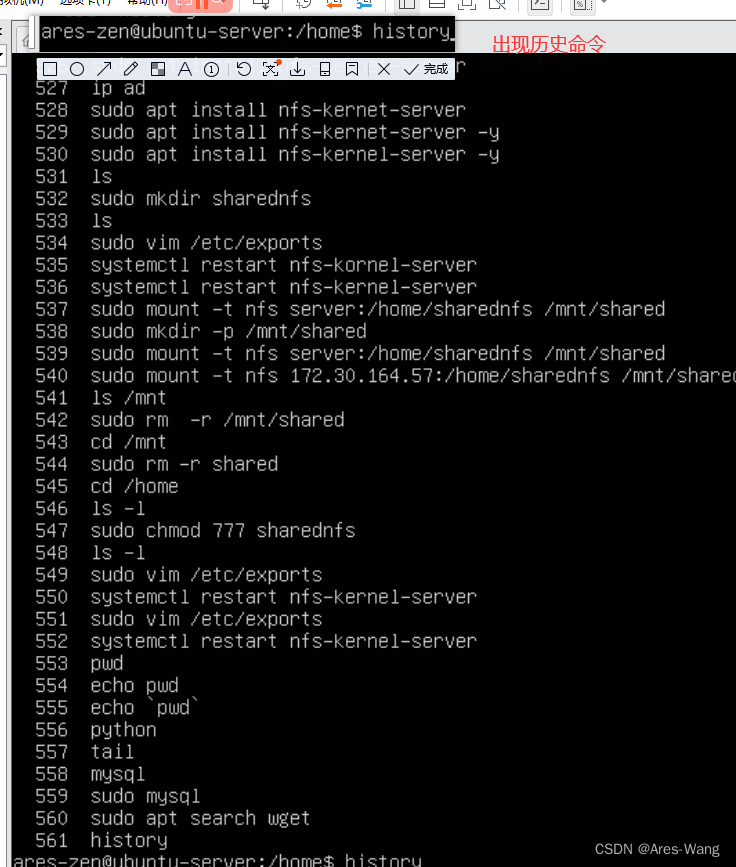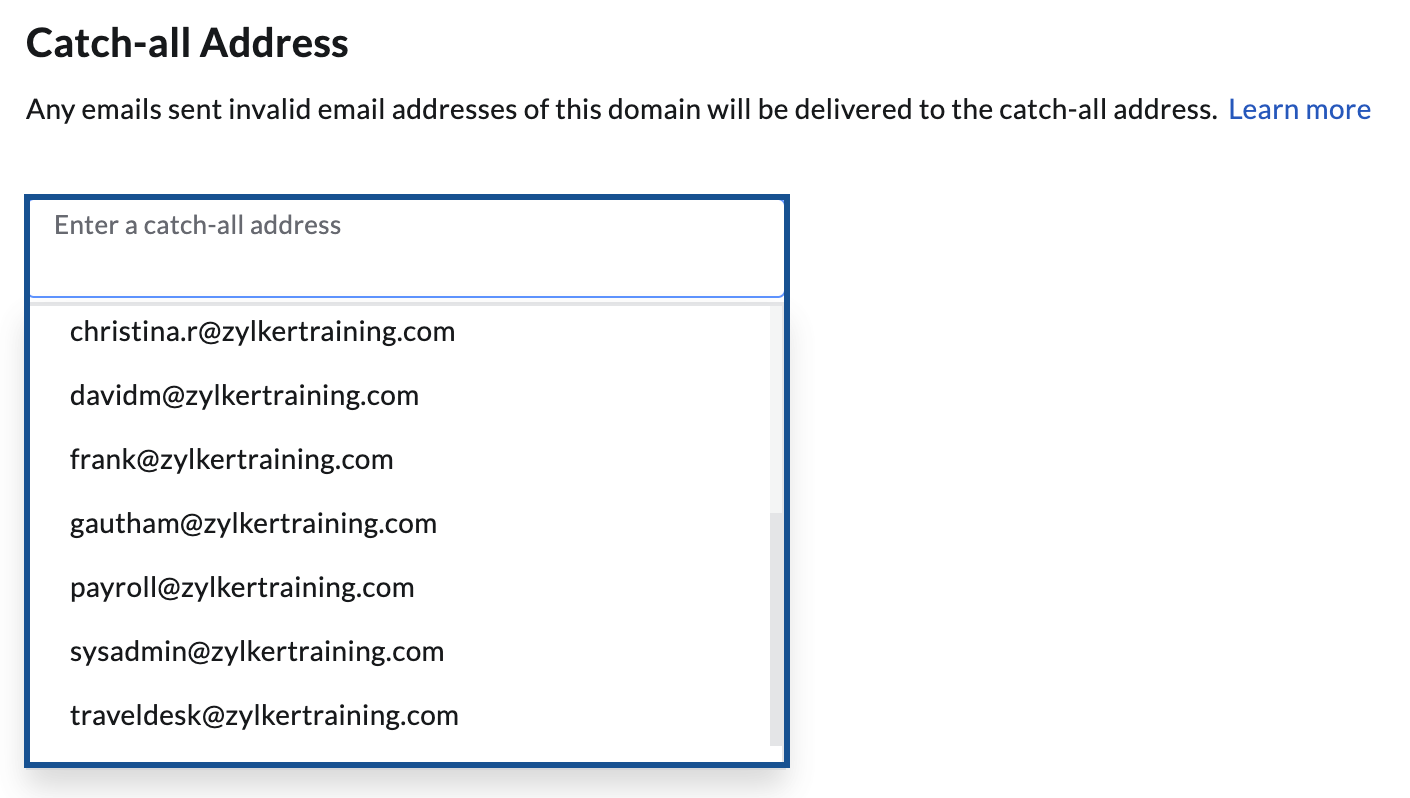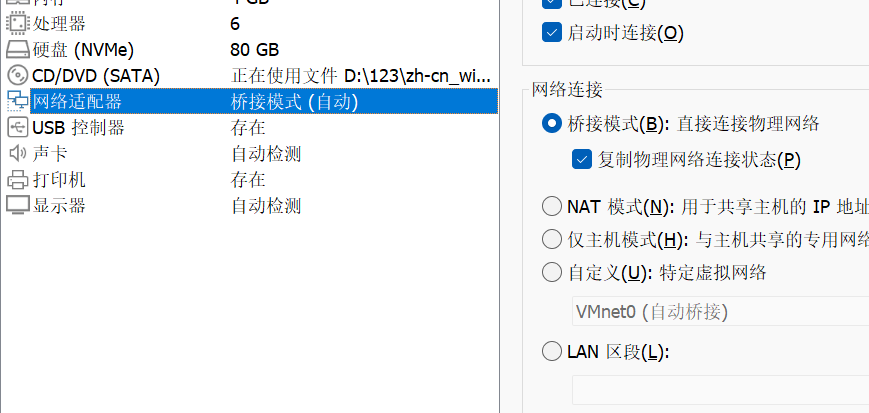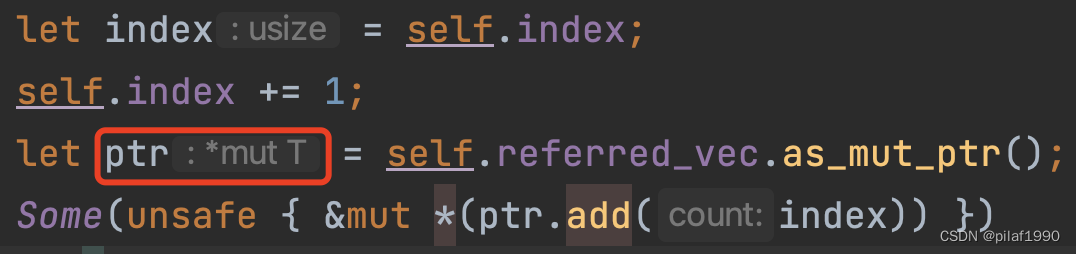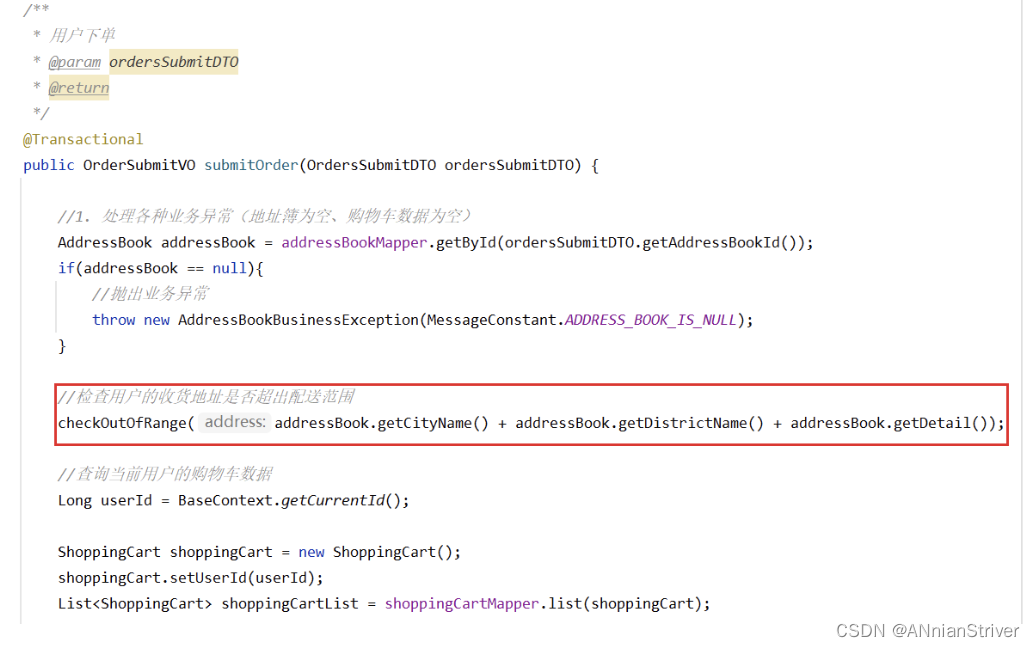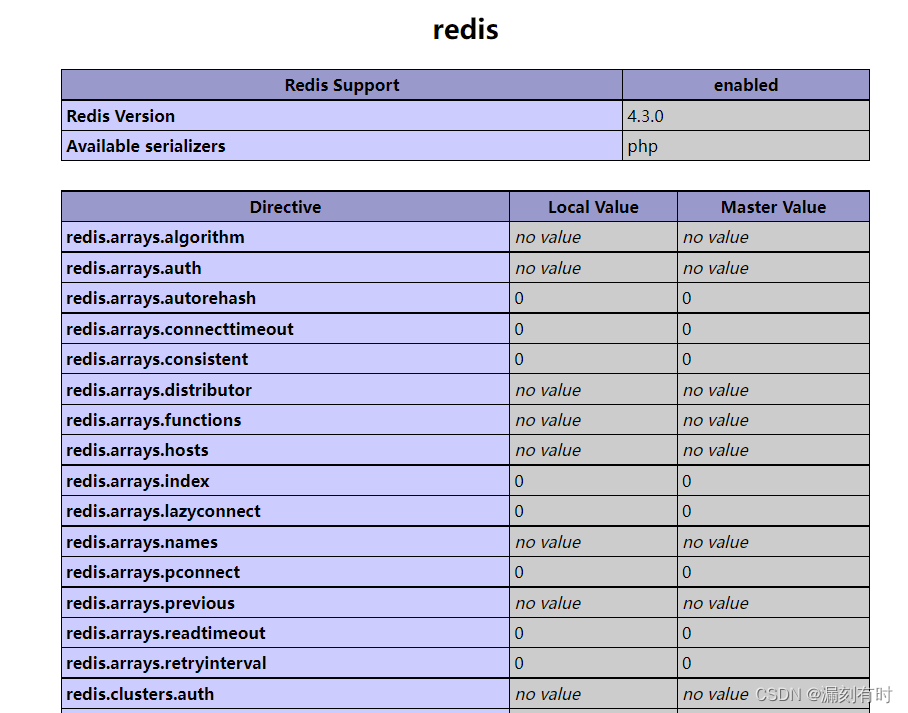概述

板载资源
RP2040是Raspberry Pi的首款微控制器。它将我们的高性能、低成本和易用性的标志性价值观带入微控制器领域。 凭借大容量片上存储器、对称双核处理器复合体、确定性总线结构和丰富的外设集,以及我们独特的可编程 I/O (PIO) 子系统,它为专业用户提供了无与伦比的功能和灵活性。
- RP2040规格参数
- 双核Arm Cortex-M0 + @133MHz
- 264KB 高速SRAM和2MB板载内存
- 通过专用QSPI总线最高支持16MB的片外闪存
- DMA控制器
- 30个GPIO引脚,其中4个可用作模拟输入(12位精度)
- 2路UART、2个SPI控制器和2个I2C控制器、16路PWM通道、1个定时器、1个RTC
- 8个可编程I/O(PIO)状态机
W5500是一款高性价比的以太网芯片,其全球独一无二的全硬件TCPIP协议栈专利技术,解决了嵌入式以太网的接入问题,简单易用,安全稳定,是物联网设备的首选解决方案。
- W5500芯片规格参数
- 全硬件TCPIP协议栈
- 支持TCP,UDP,ICMP,IPv4,ARP,IGMP,PPPoE协议
- 硬件协议栈不受网络攻击,安全稳定
- 8个独立的硬件Socket,各路通信互不影响
- 32KB片上缓存供TCP/IP包处理
- 集成802.3以太网MAC
- 集成10BaseT / 100Base-T以太网PHY
- 主机接口:SPI高速串行外设接口(最高80Mhz )
- 低功耗,工作温度40℃左右
- 支持嵌入式操作系统:Linux & RTOS
- 支持掉电模式 & UDP网络唤醒
- 工作电压3.3V,I/O 5V耐压
- 支持自动协商(全/半双工,10M/100M)
- 全硬件TCPIP协议栈
- Micro-USB B接口,用于供电和下载程序
- 3针ARM串行线调试(SWD)端口
- 内置RJ45接口
- 内置LDO
硬件规格
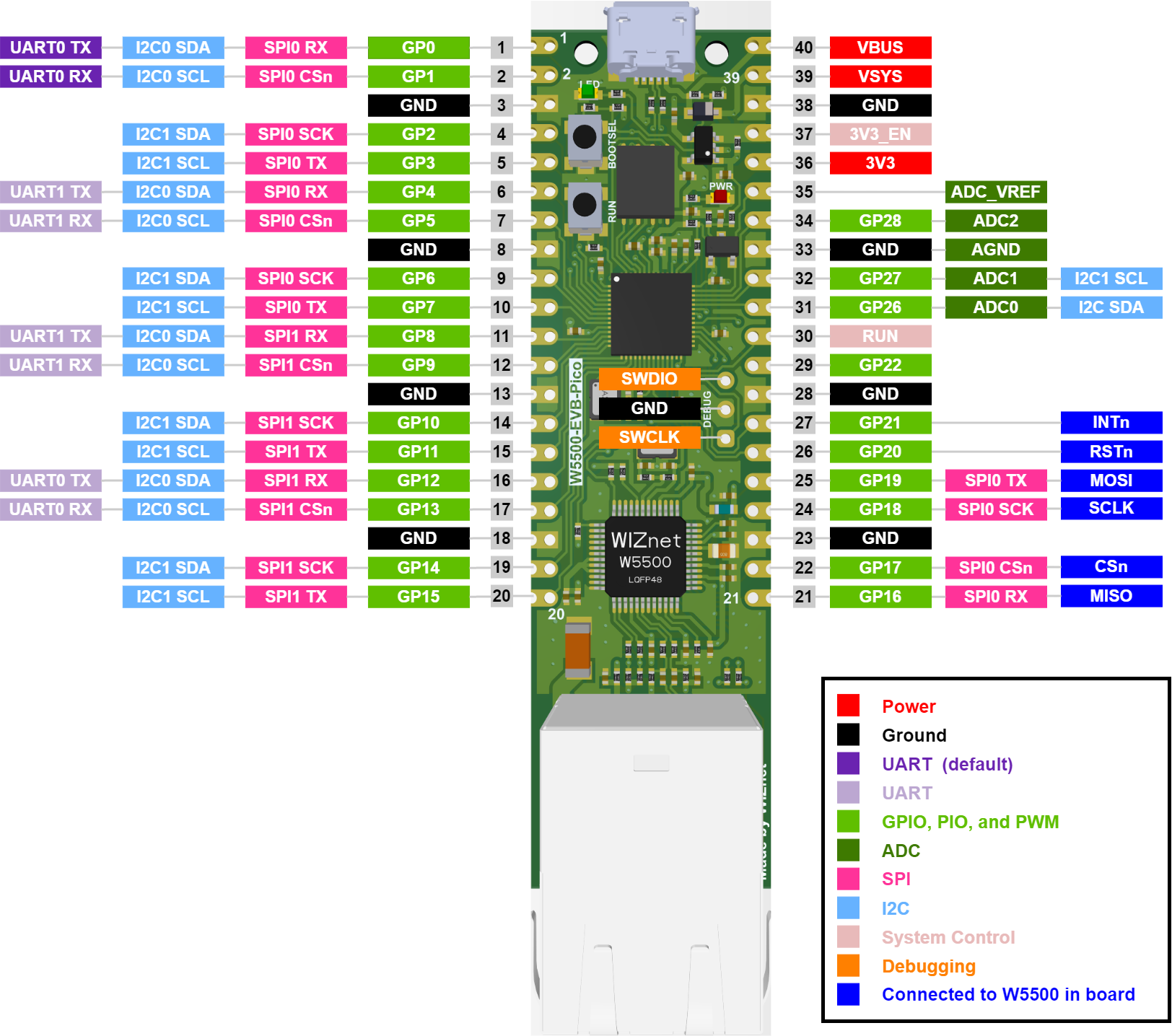
如上图所示,W5500-EVB-Pico引脚直接连接到RP2040的GPIO。它具有与树莓派Pico板相同的引脚。但是,GPIO16、GPIO17、GPIO18、GPIO19、GPIO20、GPIO21连接在板内的W5500上。这些引脚使SPI通信与W5500使用以太网功能。如果您正在使用以太网功能,这些引脚不能用于任何其他目的。
| I/O | 引脚名 | 描述 |
| I | GPIO16 | 连接W5500的MISO接口 |
| O | GPIO17 | 连接W5500的CS接口 |
| O | GPIO18 | 连接W5500的SCLK接口 |
| O | GPIO19 | 连接W5500的MOSI接口 |
| O | GPIO20 | 连接W5500的RSTn接口 |
| I | GPIO21 | 连接W5500的INTn接口 |
| I | GPIO24 | VBUS检测接口 |
| O | GPIO25 | 用户LED口 |
| I | GPIO29 | 用于ADC模式检测VSYS/3 |
| 引脚号 | 引脚名 | 描述 |
| PIN40 | VBUS | Micro-USB输入电压,连接到Micro-USB接口引脚1。理论上支持5V。 |
| PIN39 | VSYS | 主系统输入电压,可在4.3V到5.5V的允许范围内变化,由板载LDO产生3.3V。 |
| PIN37 | 3VE_EN | 连接到板载LDO使能引脚。要禁用3.3V(也使RP2040和W5500断电),将此引脚短至低。 |
| PIN36 | 3V3 | 主3.3V电源给RP2040和W5500,由板载LDO产生。 |
| PIN35 | ADC_VREF | ADC电源(和参考)电压,并在W5500-EVB-Pico上通过滤波3.3V电源产生。 |
| PIN33 | AGND | GPIO26-29接地参考。 |
| PIN30 | RUN | RP2040使能引脚,复位RP2040,将该引脚短至低。 |
工作条件:
| 属性 | 参数 |
| 工作温度 | -20℃~85℃ |
| Micro-USB输入电压 | DC 5V(+/- 10%) |
| 输入电压 | DC 4.3V~5.5V |
开发环境配置
硬件准备:W5500-EVB-Pico开发板,网线,Micro USB数据线
步骤1:下载编译工具
首先下载树莓派官方的开发环境配置工具:
GitHub - raspberrypi/pico-setup-windows![]() https://github.com/raspberrypi/pico-setup-windows
https://github.com/raspberrypi/pico-setup-windows
- Arm GNU Toolchain
- CMake
- Ninja
- Python3.9
- Git for Windows
- Visual Studio Code
- OpenOCD
进去之后选择:Download the lastest release下载最新版本即可
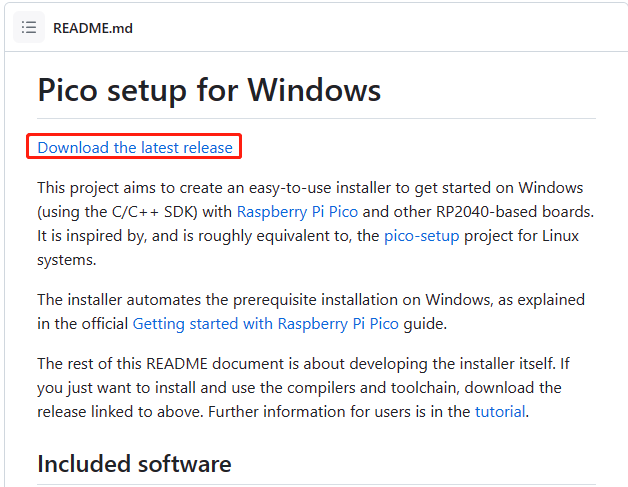
步骤2:安装程序
下载完成之后,双击.exe文件进行安装,选择好安装路径点击install,安装完成后勾选下载示例到文件夹

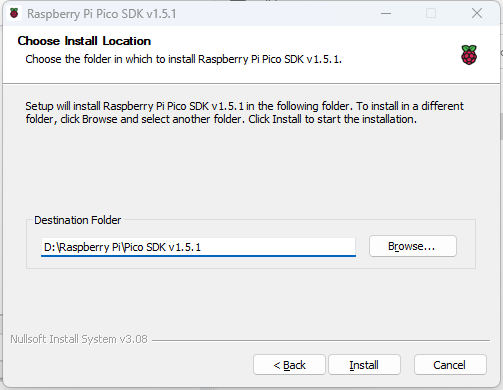

第一个程序
USB虚拟串口打印示例
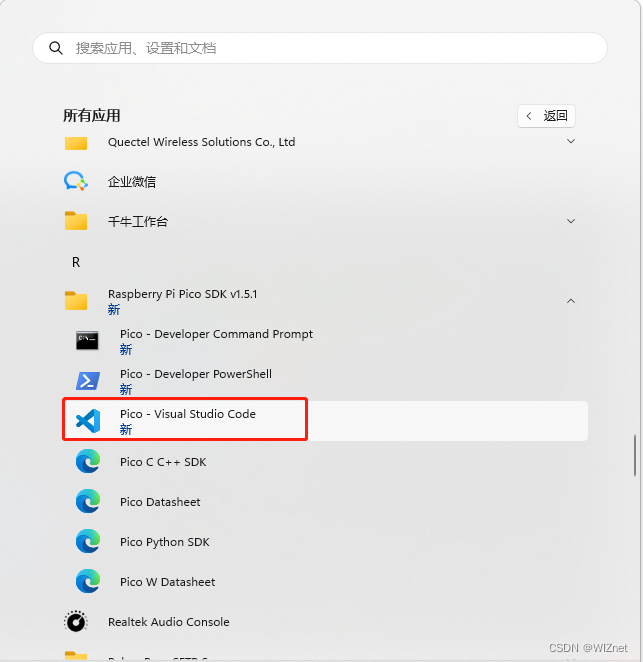
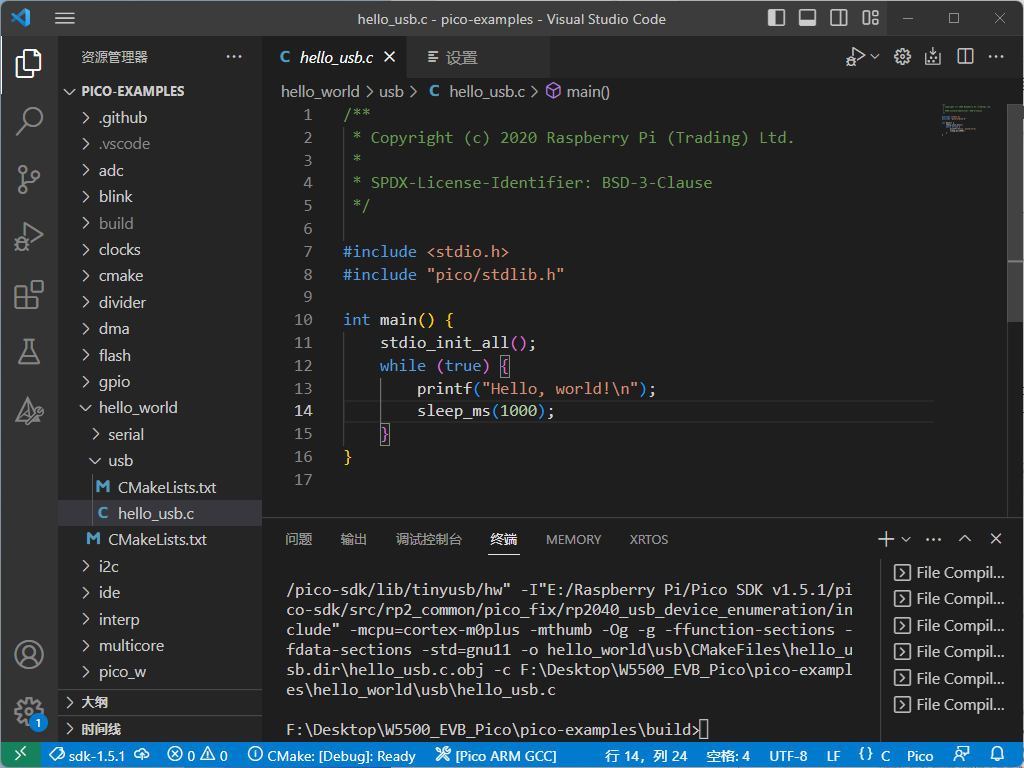
编译
点击最下方工具图标,选择Pico ARM GCC 作为我们的编译链
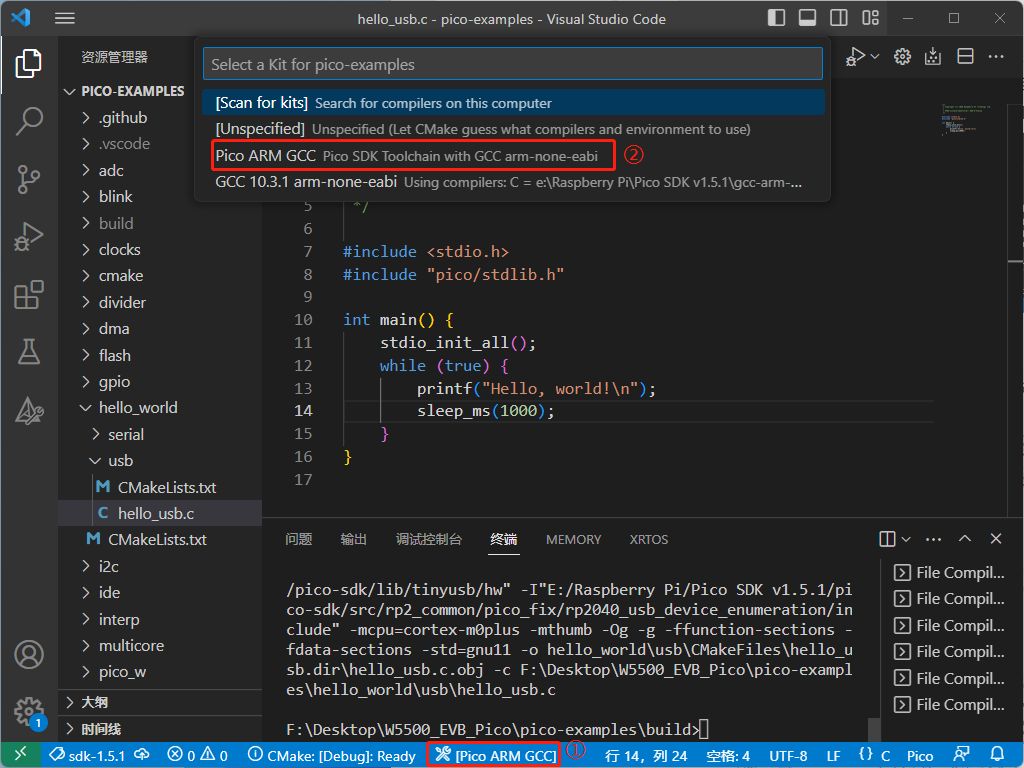
在左侧选择CMake工具,点击hello_usb文件后面的下载按钮生成执行文件

下载
按住W5500-EVB-Pico的BOOTSEL按键后再通过USB插入电脑,之后再松开BOOTSEL按键。此时电脑会把W5500-EVB-Pico识别为大存储设备。

我们打开build/hello_world/husb文件夹,将编译生成的后缀为.uf2文件拖入W5500-EVB-Pico中,即可完成下载。

现象
此时电脑上的大容量存储设备消失,表示程序下载完成。此时W5500-EVB-Pico会把USB虚拟成串行设备连接至电脑,我们用VS Code自带的串行监视器连接上W5500-EVB-Pico就可以查看打印信息了。
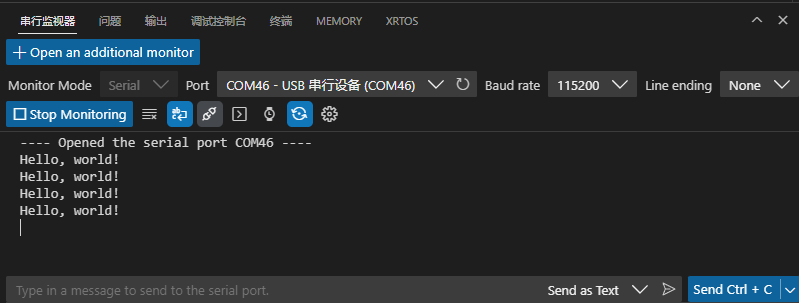
技术文档
树莓派pico参考资料
RP2040 Datasheet (raspberrypi.com)![]() https://datasheets.raspberrypi.com/rp2040/rp2040-datasheet.pdf
https://datasheets.raspberrypi.com/rp2040/rp2040-datasheet.pdf
树莓派 Pico 中文站![]() https://pico.org.cn/
https://pico.org.cn/
W5500参考资料
Overview | WIZnet Document System![]() https://docs.wiznet.io/Product/iEthernet/W5500/overview
https://docs.wiznet.io/Product/iEthernet/W5500/overview
W5500-EVB-Pico原理图
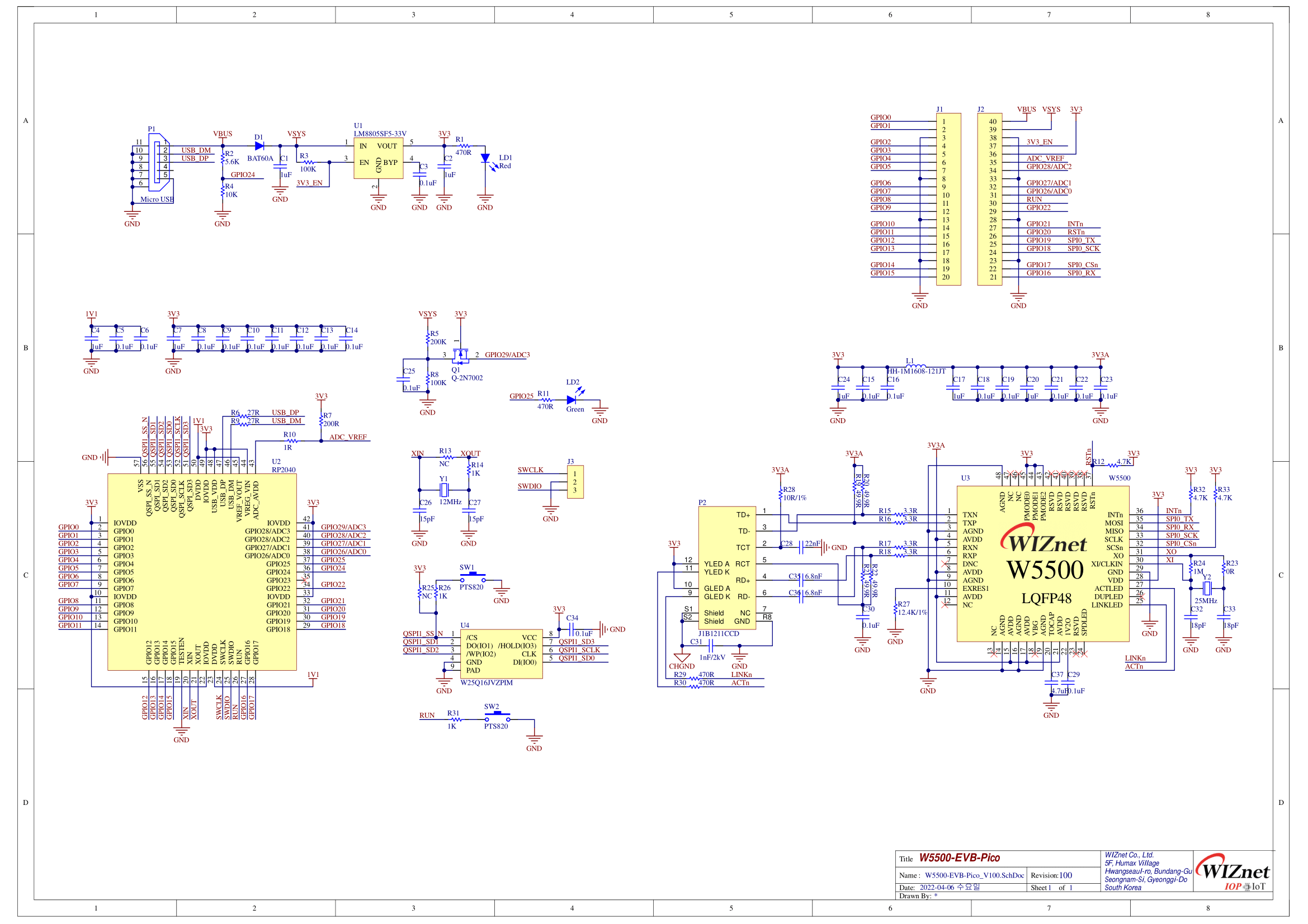
W5500的 Schematic & Part list & Gerber File文件
Hardware-Files-of-WIZnet/02_iEthernet/W5500 at master · Wiznet/Hardware-Files-of-WIZnet (github.com)![]() https://github.com/Wiznet/Hardware-Files-of-WIZnet/tree/master/02_iEthernet/W5500
https://github.com/Wiznet/Hardware-Files-of-WIZnet/tree/master/02_iEthernet/W5500
本期内容就分享到这里啦!下期给大家带来用配置静态IP地址的方式让W5500-EVB-Pico连接上以太网。觉得本篇文章写的不错的话点个关注!点个赞支持一下吧!


![[STL]详解list模拟实现](https://img-blog.csdnimg.cn/img_convert/d0485487dcf0b76b3eaf15eaa7220ebb.png)